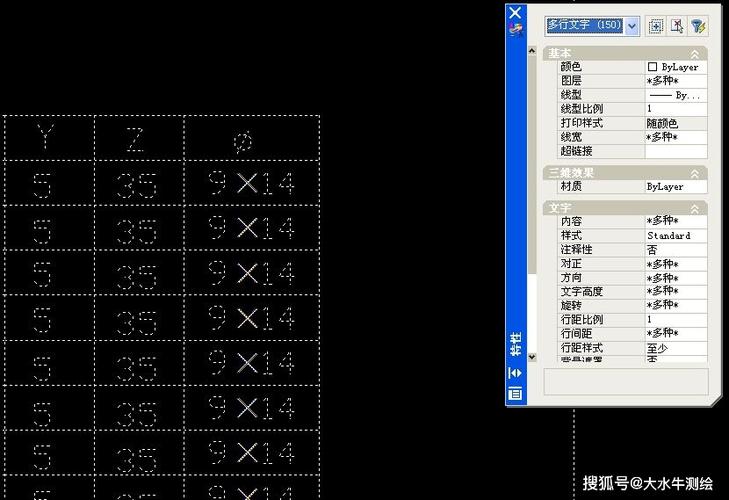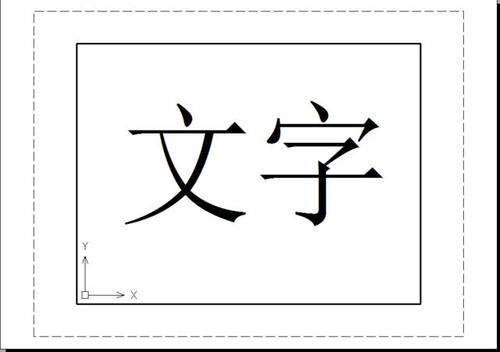本文概述:CAD是一款强大的设计工具,能够实现各种复杂的制图功能,掌握如何绘制华丽的空心字,不仅可以提升图纸表现力,还能为设计增添更多创意效果。以下将详细介绍绘制空心字的技巧与步骤。
学习CAD软件时,我们往往专注于精确的线条、复杂的形体建模以及多样化的布局,但实际上文字也是一个重要的表达元素。在设计中,为了让图纸更加美观或具有特定含义,会经常用到**
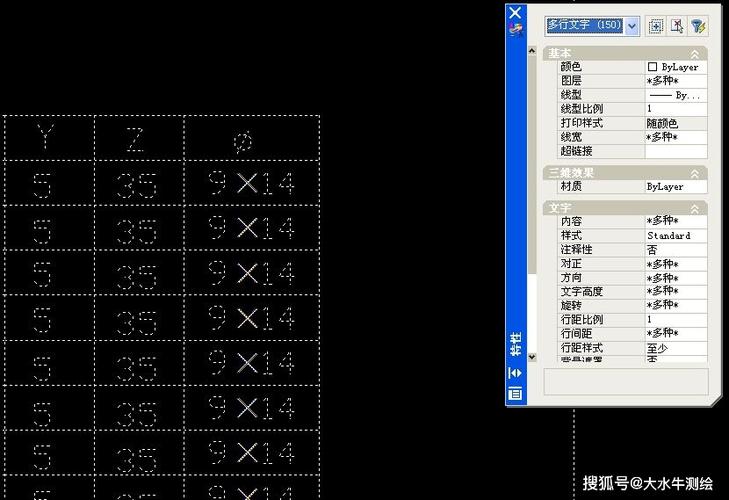
空心字
**。空心字的应用场景非常广泛,比如标注、标题或者logo等,因此掌握这项技巧显得尤为必要。
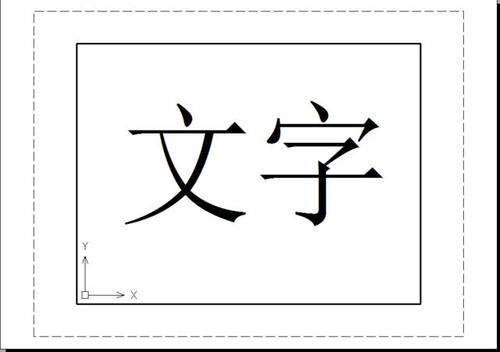
明确需求与设置文字样式
首先,在绘制华丽的**
空心字
**之前,需要明确设计需求。这意味着要决定文字在最终作品中的尺寸、字体以及具体样式。在CAD中,可以使用TEXT或者MTEXT命令来创建基本文字框架。对于选择字体的部分,要优先找到那些支持空心填充的字体,例如一些CAD自带的SHX格式字体,或者其他支持矢量的字体类型。为了调整好文字的内外轮廓,你需要进入“格式”菜单,选择“文字样式”。在文字样式窗口中,可以定义**
字体高度
**、宽度比例以及是否倾斜等参数。特别注意的是,字体高度通常设置为0,这样方便后续手动调整文字的大小。此外,选中你想要设置的字体名称,并选择适合空心设计的字体类型。
转换文字为多段线
在绘制出文字之后,直接的文字对象是不能修改轮廓的,因此需要将其转换为多段线。这里我们可以使用EXPLODE(分解)命令,将文字拆分成由线条组成的几何图形。通过分解,文字会变成一个个独立的线段或曲线对象。接下来,需要进一步优化这些线条的组织形式。使用PE(多段线编辑)命令,选择刚才分解后的线条或曲线,然后选择“合并”,将所有分离的线条连接成完整的多段线。这一步非常关键,因为只有封闭的多段线才能进行内外轮廓的精细化处理和空心填充。
创建空心效果
为了制作华丽的**
空心字
**效果,核心步骤是生成文字的内外轮廓。使用OFFSET(偏移)命令,可以轻松复制并生成一条与原曲线保持平行的线条。在执行此命令时,输入偏移距离,即可完成边界的扩展或收缩。从而形成文字的“内部”和“外部”边界。需要强调的是,偏移距离的数值代表了文字笔画的粗细程度。如果需要更精细的控制,可以多次尝试不同的数值以达到最佳视觉效果。当内外轮廓都准备好之后,就可以删除中间填充区域,使文字呈现真正的空心效果。
优化细节与视觉效果
在得到初步的空心字之后,建议重新检查每一处细节,看是否存在不规则的连接点或冗余的线段。如果发现在文字交界处有多余的线段,可以使用TRIM(修剪)工具清理;如果某些地方的曲线效果不够圆滑,则可以使用FILLET(圆角)命令予以润色。此外,想要让空心字更加吸引眼球,可以结合其他设计元素。例如,通过HATCH(填充)工具在外轮廓与内轮廓之间添加指定图案,让文字呈现出丰富的纹理感;或者利用渐变色来增强层次感。针对某些特别要求,也可以直接嵌套其他图形或者符号,以提升整体美观度。
保存与输出作品
当完成所有的设计工作后,记得将绘制的**
空心字
**存储为一个单独的图块,以便日后重复调用。只需使用BLOCK(块)命令,将设计好的空心文字选中,并指定基点后保存即可。这样,你也可以在其他图纸中快速插入使用。最后,根据输出需求,选择适当的文件格式进行保存,如DWG、DXF,或者转化成PDF以供打印。如果需要在宣传或非专业软件中展示,可以导出为图片格式。通过以上方法,你就可以在CAD中轻松创建出华丽的空心字。不仅提升了设计质量,还能为项目增加更多创意与趣味性。
BIM技术是未来的趋势,学习、了解掌握更多BIM前言技术是大势所趋,欢迎更多BIMer加入BIM中文网大家庭(http://www.wanbim.com),一起共同探讨学习BIM技术,了解BIM应用!